怎么提取文档或模板中的样式导入到用户自定义的文档模板?
1、在Windows资源管理器窗口中,导航到包含用户模板的文件夹,在Windows Vista系统中,Word文档模板的默认保存位置为“C:\Users\<用户帐户名称>\AppData\Roaming\Microsoft\Templates”。然后,用鼠标右键单击目标文档模板,并执行快捷菜单中的【打开】命令,以便打开该模板,如图1所示。
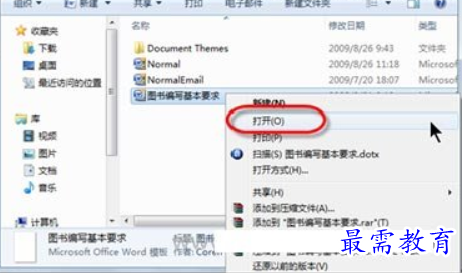
图1 打开用户自定义的模板文件
2、在“开始”选项卡的“样式”选项组中,单击【对话框启动器】按钮,打开“样式”窗格,然后,单击该窗格底部的【管理样式】按钮,如图2所示。
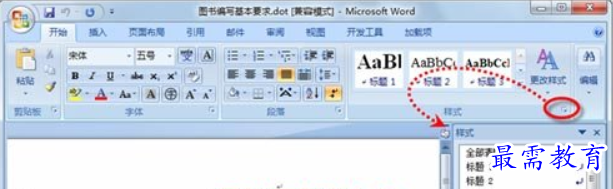
图2 打开“样式”窗格并单击“管理样式”按钮
3、在随即打开的“管理样式”对话框中,单击【导入/导出】按钮,打开“管理器”对话框。在“样式”选项卡中,左侧的列表框显示了当前用户自定义模板中所包含的样式,而右侧列表框默认显示共用模板中所包含的样式,单击右侧的【关闭文件】按钮,将共用模板关闭,如图3所示。
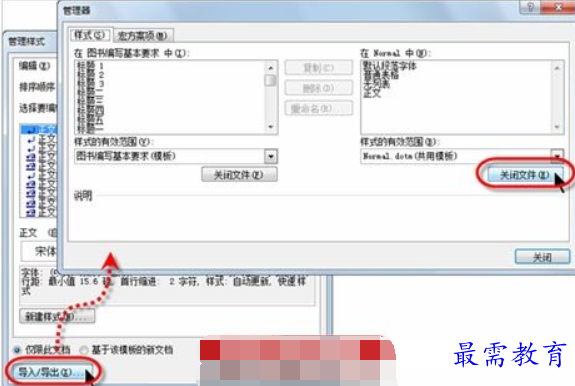
图3 打开“管理器”对话框并关闭共用模板
4、此时,原先的【关闭文件】按钮已变为【打开文件】按钮,单击该按钮,打开“打开”对话框。然后,导航到目标文档所在位置,并在该对话框右下角的下拉列表框中,选择目标文档的文件类型,并选中目标文档,单击【打开】按钮,返回“管理器”对话框,如图4所示。
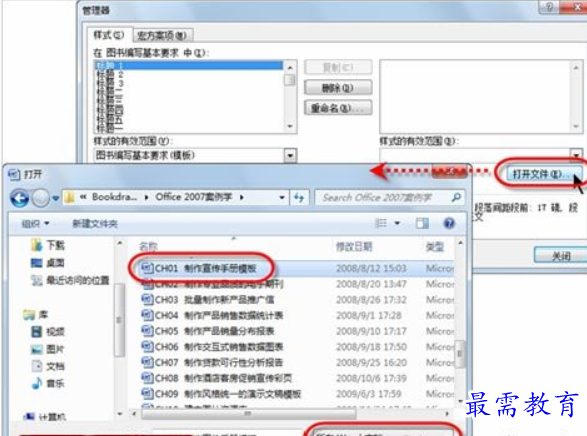
图4 选择包含目标样式的文档
5、此时可以在“管理器”对话框右侧列表框中,看到目标文档或模板中的所有可用样式,从中选择一个或多个样式(可配合【Ctrl】或【Shift】键进行多选),并单击【复制】按钮,即可将选定的样式复制到当前的用户模板中,如图5所示。
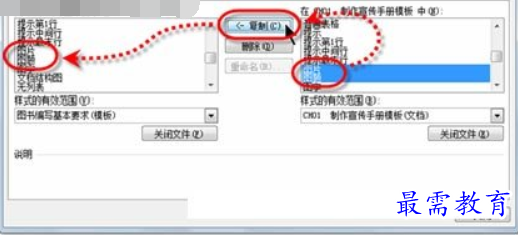
图5 将目标文档中的样式提取到当前模板中
6、单击【关闭】按钮,关闭“管理器”对话框并返回Word文档。然后,保存并关闭当前的模板文件即可。
继续查找其他问题的答案?
-
Word 2019如何转换为PowerPoint?(视频讲解)
2021-01-2511次播放
-
PowerPoint 2019如何为切换效果添加声音?(视频讲解)
2021-01-232次播放
-
PowerPoint 2019如何设置切换效果的属性?(视频讲解)
2021-01-232次播放
-
PowerPoint 2019如何为幻灯片添加切换效果?(视频讲解)
2021-01-230次播放
-
2021-01-199次播放
-
2021-01-194次播放
-
2021-01-192次播放
-
2021-01-192次播放
-
2021-01-1913次播放
-
2021-01-196次播放
 办公软件操作精英——周黎明
办公软件操作精英——周黎明
 湘公网安备:43011102000856号
湘公网安备:43011102000856号 

点击加载更多评论>>